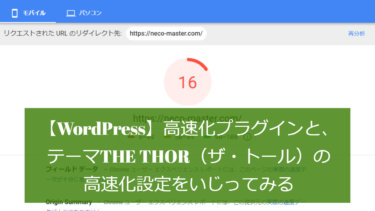当サイトでも使用してるWordPressテーマ「THE THOR」の更新用ユーザーIDの取得と、そのIDをTHE THORに設定する方法をご紹介します。
【THE THOR(ザ・トール)】
THE THOR購入者専用会員サイトに登録
THE THOR購入者専用の会員サイトに登録申請をします。
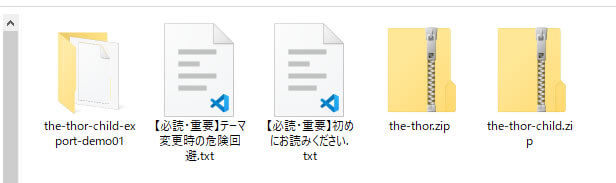
THE THORを購入すると「【必読・重要】初めにお読みください.txt」というファイルが同梱されています。
このテキストファイルに記載の手順に沿って手続きを進めます。
なお、登録申請画面のURLは上記テキストファイル内に記載がありますが、ここでは画面を紹介するのみで当該URLの記載は省略します。
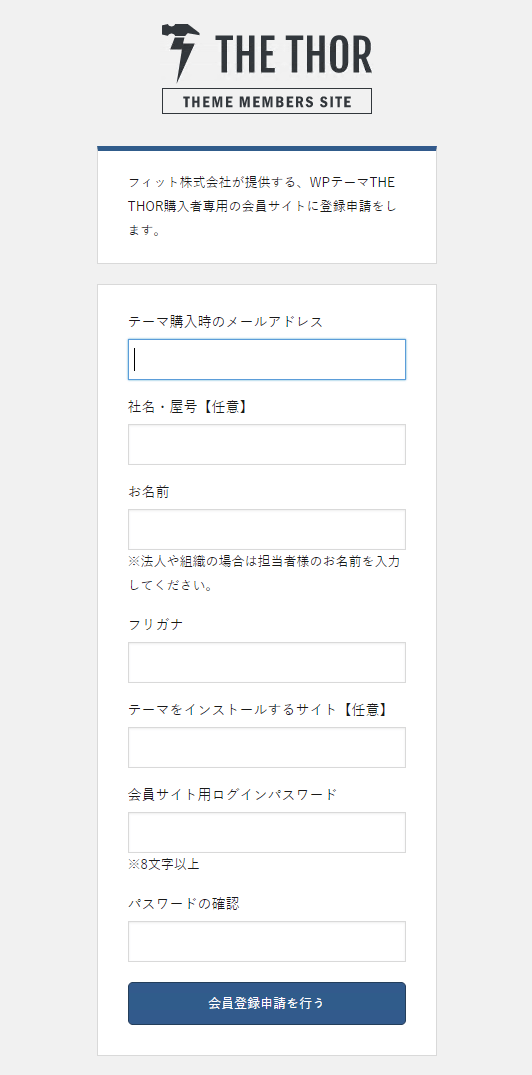
登録申請自体はとても簡単です。
画面の通りに以下の情報を入力します。
- テーマ購入時のメールアドレス
- 社名・屋号【任意】
- お名前
- フリガナ
- テーマをインストールするサイト【任意】
- 会員サイト用ログインパスワード
入力が完了したら「会員登録申請を行う」をクリックしましょう。
THE THOR購入者専用会員サイトにログインして更新用ユーザーIDを取得
「【必読・重要】初めにお読みください.txt」によると「ご申請後、1~3営業日以内に「会員登録が承認されました」と、メールでお知らせいたします。」と記されていますが、管理人の場合は半日ほどで承認のメールが届きました。
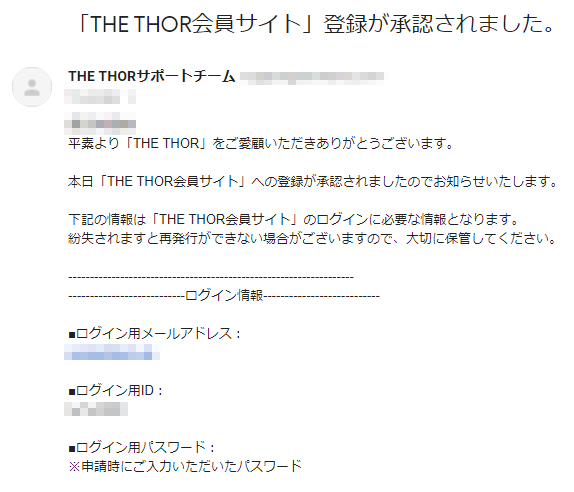
承認のメールが届いたらメールの案内に従って「THE THOR会員サイト」にログインしましょう。
ログイン後の画面内に「更新用ユーザーID」が表示されていますので、当該IDの文字列を控えてください。クリップボードにコピーでOKです。

THE THORに更新用ユーザーIDを設定
WordPressにログインし、THE THORの更新用ユーザーIDの設定を行います。
「外観」>「カスタマイズ」>「基本設定[THE]」>「ユーザーID設定」
先ほど控えたユーザーIDを貼り付け、「公開」をクリックします。
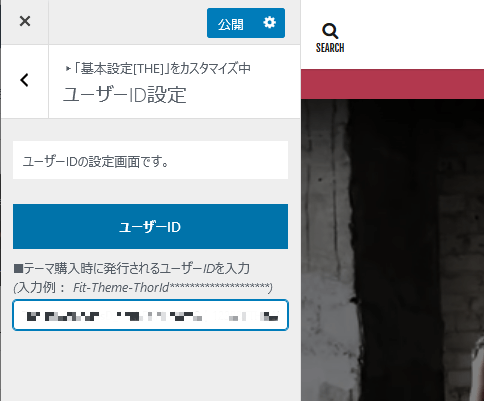
以上です。
お疲れさまでした。
なお、この作業を完了しておくことでTHE THORのバージョンアップの通知が届くようになりますが、テーマのバージョンアップの際にはバックアップなどの準備は怠らないようにしてください。